Alt fra å fortelle hypervisoren hvor mye ressurs som skal tildeles, til å administrere nettverksgrensesnitt og virtuelle adaptere, til å gjøre blokkering og distribuert lagring tilgjengelig. Alle funksjonene er delt inn i modulære prosjekter, slik at skyarkitekter kan blande og matche teknologiene de trenger.
Folk som vil se raskt på WebUI, kanskje kjøre noen få tjenester eller bidra til OpenStack-prosjektet, har kanskje ikke en hel rack full av servere til rådighet bare for å eksperimentere med OpenStack. Vi vil vise en måte å sette opp en eksperimentell OpenStack-installasjon. Den vil bli distribuert på en enkelt CentOS virtuell maskin ved hjelp av PackStack som automatiserer OpenStack-installasjonen, noe som gjør den lett tilgjengelig for individuelle utviklere og entusiaster.
Forutsetninger
Hvis du har en stor datamaskin med godt over 16 GB minne og en Octa-kjerneprosessor, kan du opprette en CentOS VM lokalt med minst 16 GB minne og 4 CPUer tildelt den. Ellers kan du bruke tjenester som SSDNodes eller DigitalOcean for å spinne en virtuell maskin over skyen og bruke den til å følge med. Skyservere faktureres vanligvis på timepris, slik at du kan spinne en VM opp, eksperimentere i et par timer, og når du er ferdig med den, kan du ødelegge VM, og prisen vil neppe berøre taket på $ 2.
For å oppsummere trenger du:
- En ren installasjon av CentOS på en VM med 16 GB minne og 2 eller flere prosessorer.
- Et nettverkskort med en statisk IP-adresse (igjen tilbys vanligvis av skytjenesteytere).
- Rotprivilegier over VM.
ADVARSEL: Ikke prøv å installere OpenStack på maskinene du bruker hver dag. Det gjør et bredt utvalg av modifikasjoner som kan ødelegge oppsettet ditt, hvis du ikke er forsiktig.
Installere PackStack
PackStack-prosjektets hovedformål er å teste OpenStack på CentOS og / eller RHEL og pakke det på en ryddig og enkel å installere måte. Det er en samfunnsdrevet innsats sponset av RedHat Inc. Du kan lese mer om prosjektet her.
Til å begynne med, la oss logge på med root-rettigheter og bekrefte at pakkene er oppdaterte.
$ sudo yum sjekkoppdateringer$ sudo yum -y oppdatering
Nå kan vi gå videre til å klone PackStack-repoen og installere relaterte pakker. Installer først OpenStack til Ekstrautstyr depot som er aktivert som standard på CentOS.
$ sudo yum installer -y centos-release-openstack-queensDette installerer dronninger utgivelse. Deretter aktiverer vi openstack-queens repository.
$ sudo yum-config-manager aktiverer openstack-dronningerOg oppdater en siste gang.
$ sudo yum oppdateringNå kan vi installere PackStack-installasjonsprogrammet fra den nylig lagt til repoen, som senere vil installere OpenStack for oss.
$ sudo yum installer -y openstack-packstackVi skal nå kjøre pakkestakk på denne ene noden, flagget -alt i et vil bli brukt som vist nedenfor for å indikere at den er installert på en node, i motsetning til en typisk OpenStack-installasjon som kan spenne over et datasenter.
$ sudo packstack - allinoneDet er det! Vi har en fungerende OpenStack-installasjon automatisk konfigurert for oss av PackStack.
Merk: Du må kanskje vente en stund på visse trinn som:
Testing om dukken gjelder er ferdig: 178.128.194.220_kontroller.pp ..
Derfor anbefaler vi sterkt en VPS med 16 GB eller minne og mer enn 4 kjerner i det minste.
Bruke OpenStack
For å bruke OpenStack kan vi logge på serverens IP som http: // ip.adresse / dashbord som bruker admin hvis passord kan bli funnet lagret inne / root / keystonerc_admin. Hvis du bruker en offentlig skyserver, må du sørge for at VPS-en din har en offentlig IP slik at du får tilgang til den via nettleseren. Hvis du bruker en lokal virtuell maskin, anbefaler vi at du bruker broadapter for å få en privat IP-adresse som nettleseren din har tilgang til.
Når du har åpnet websiden, skriver du inn legitimasjonen som beskrevet ovenfor:
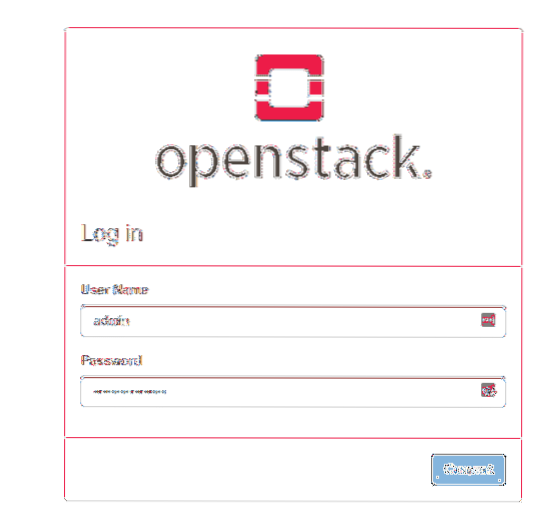
Når det er gjort, blir du møtt med et dashbord:
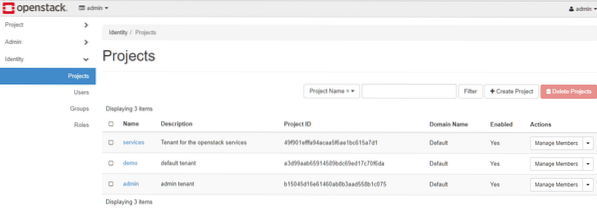
I Identitet menyen kan du opprette nye brukere og i Prosjekt kan du opprette nye prosjekter og tildele ressurser som beregning og lagring til den ressursen. Imidlertid er det allerede en demobruker og et demoprosjekt som vi kan bruke. Så la oss logge ut fra admin dashbordet og logge inn igjen som demo. Denne brukerens påloggingsinformasjon finner du i / root / keystonerc_demo fil.
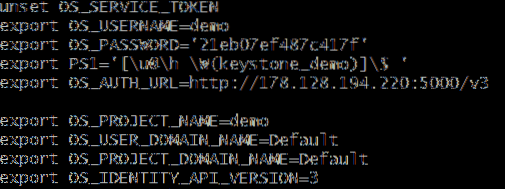
De OS_PASSWORD linjen viser passordet og OS_USERNAME linjen viser brukernavnet (demo).Her kan du se ressursene dine (demo-brukerens) prosjekter tar opp.
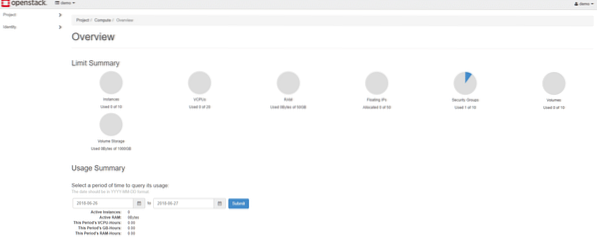
La oss lage en virtuell maskin i gjeldende demo-prosjekt ved hjelp av et eksisterende CirrOS-bilde. For de som ikke vet, er CirrOS en veldig lett Linux-distribusjon som er ideell for våre eksperimentelle bruksområder.
Som demo-bruker, gå til Beregn → Forekomster fra menyen til venstre. Velg deretter Start Instance fra høyre.
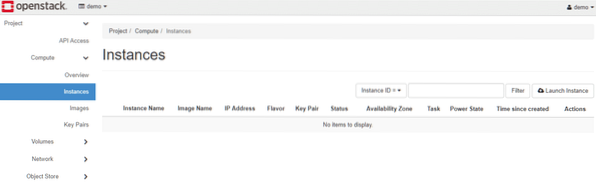
Gi det et fornuftig navn, velg regionen (Siden OpenStack administrerer en enkelt node, er det bare én region) og velg hvor mange virtuelle maskiner du vil opprette samtidig.
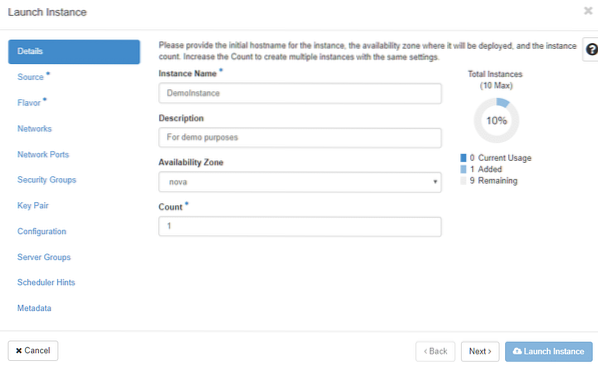
På samme måte, gå til Kilde fra venstre meny og velg CirrOS som standardbilde med 1 GB volum.
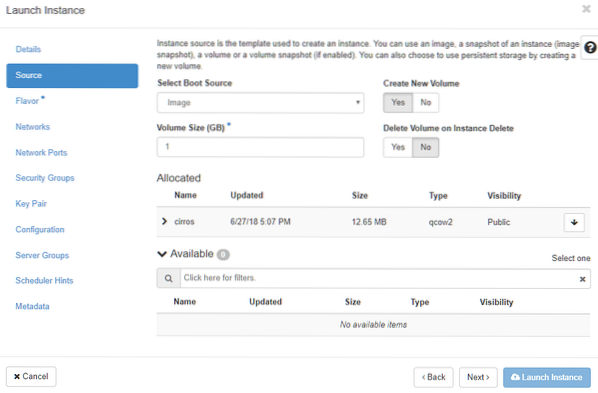
Og til slutt for Flavor, velg minne og CPU-tildeling. Vær forsiktig med ressursbegrensningene til den virtuelle maskinen i alle disse trinnene!
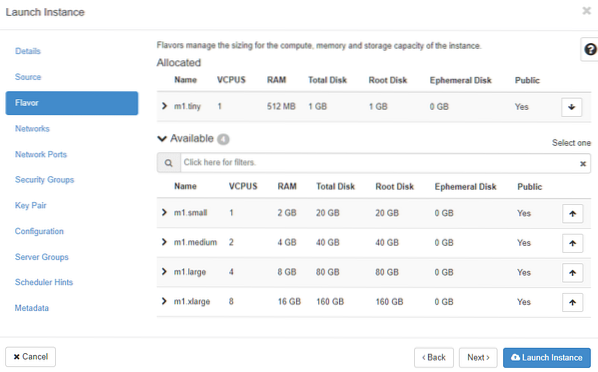
Nå kan vi Start Instance. Siden den gjemmer seg i et privat nettverk, kan du ikke SSH direkte i det, men du kan feste en virtuell konsoll til den. I Handlinger kolonnevalg Konsoll fra rullegardinmenyen.
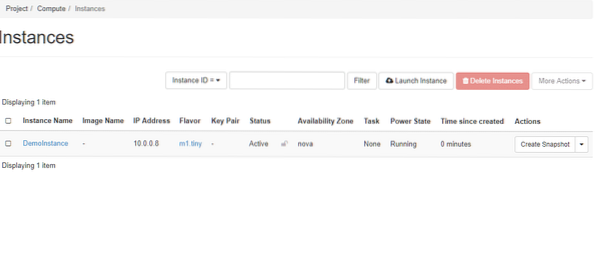
Standard brukernavn er: cirros og passordet er cubswin og angitt i Logg menyen til DemoInstance.
Gratulerer! Du lanserte nettopp din første VPS på en sky du opprettet ved hjelp av OpenStack. Det er flere andre funksjoner, inkludert volumer, nettverk og objektlagring. Utforsk disse gjerne når du er kjent med miljøet.
 Phenquestions
Phenquestions


